Sidebar
Webseiten-Werkzeuge
Druck/Export
Beispiel für einen Serienbrief
Im Beispiel wird eine Bestätigung über die Lehrtätigkeit einer Lehrkraft an einer Schule erstellt.
Um eine neue Serienbriefschablone zu öffnen, klicken Sie auf die Schaltfläche Neuen Datensatz hinzufügen.
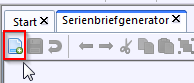
Nun öffnet sich das Fenster Serienbriefeinstellungen. Bitte geben Sie einen eindeutigen Schablonennamen ein und wählen Sie die Schule und den Datenbereich aus. Sie können hier auch Einstellungen zum Format oder zu den Rändern vornehmen. Diese können aber später noch im Bereich Eigenschaften verändert werden.
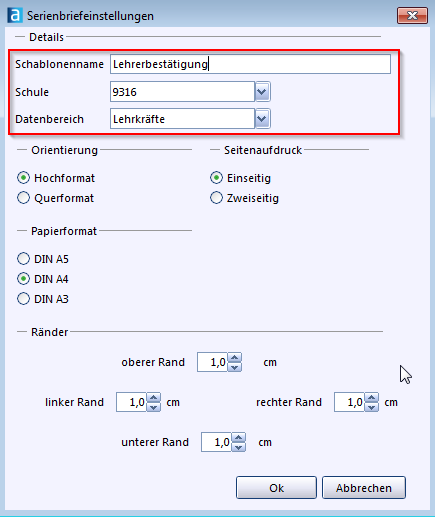
Links oben im Briefkopf soll der Name und die Anschrift der Schule erscheinen. Dazu wird ein Textfeld erstellt.
Klicken Sie im Bereich Werkzeuge auf die Schaltfläche Textfeld hinzufügen und bewegen Sie den Mauszeiger nach links in die Arbeitsfläche. Ziehen Sie dort an gewünschter Stelle das Feld bei gedrückter Maustaste auf. Die Abmessungen lassen sich ändern, indem Sie an einem der acht Punkte „ziehen“.
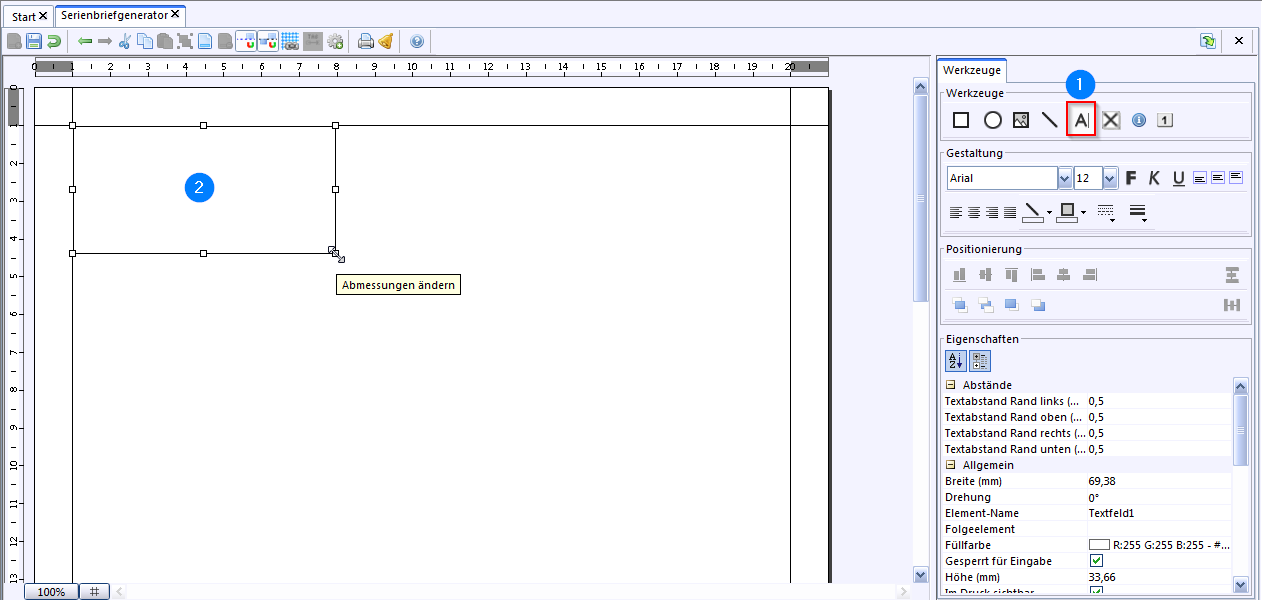
Um einen Text eingeben zu können, führen Sie einen Doppelklick im Textfeld aus. Nun tragen Sie den Namen und die Anschrift der Schule ein. Formatierungen (z.B. Schriftart, Schriftgröße) können Sie im Bereich Gestaltung vornehmen.

Analog können Sie weitere Textfelder einfügen.
Um Daten aus ASV einzubinden, erstellen Sie ebenfalls ein Textfeld und klicken dann auf die Schaltfläche Datenfeld auswählen. Nun öffnet sich ein Fenster, wo Sie das einzufügende Datenfeld mit einem Doppelklick auswählen.
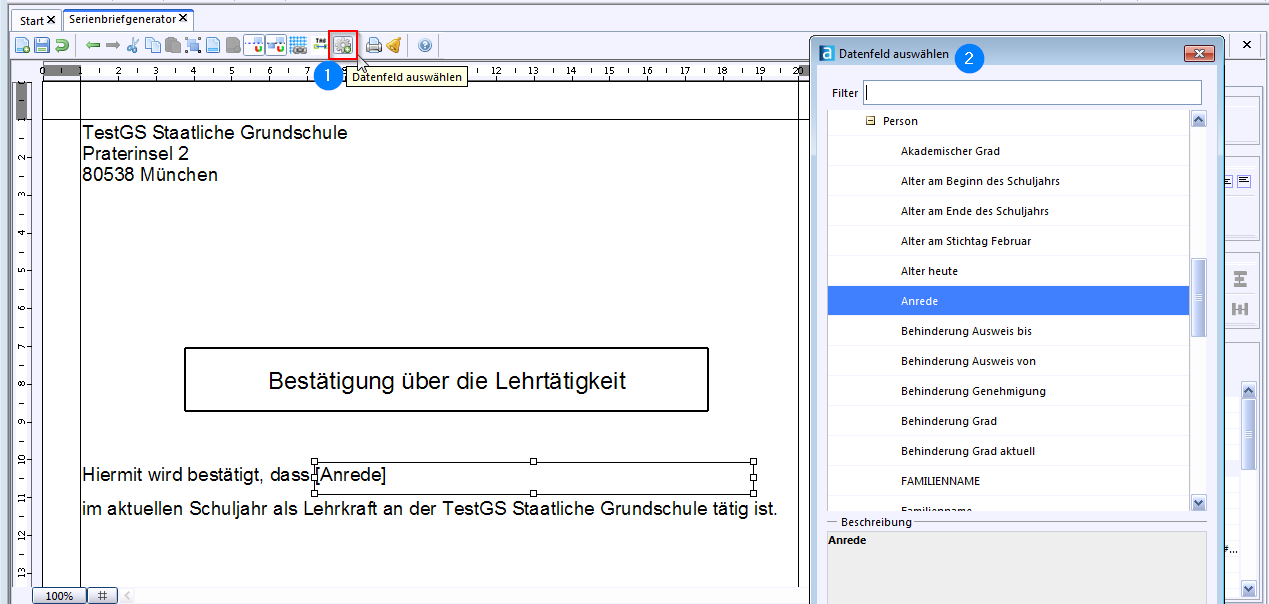
Auf diese Weise können Sie weitere Datenfelder einfügen.
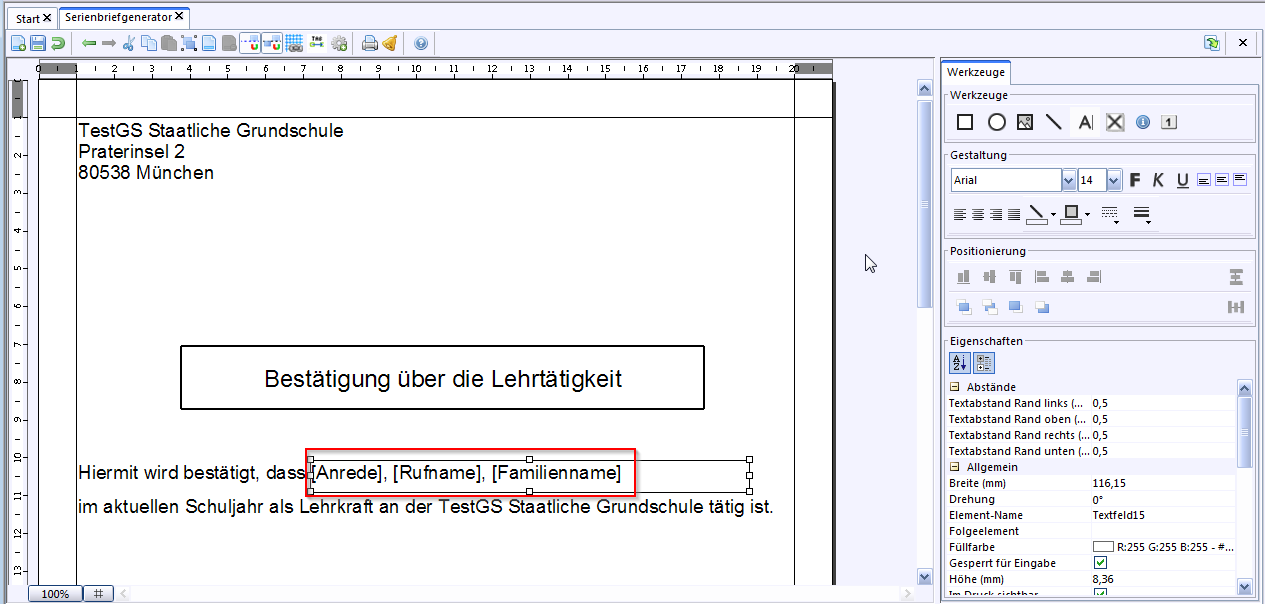
Um das aktuelle Datum zum Zeitpunkt des Ausdrucks einzufügen, fügen Sie ein Textfeld hinzu und klicken hinein. Dann suchen Sie im Bereich Eigenschaften unter Events die Zeile ONLOAD_EVENT. Klicken Sie auf die Schaltfläche mit den drei Punkten. Nun öffnet sich das Fenster Scripting, wo Sie folgenden Skriptbefehl eingeben:
item.value = new Date().format('dd.MM.yyyy')
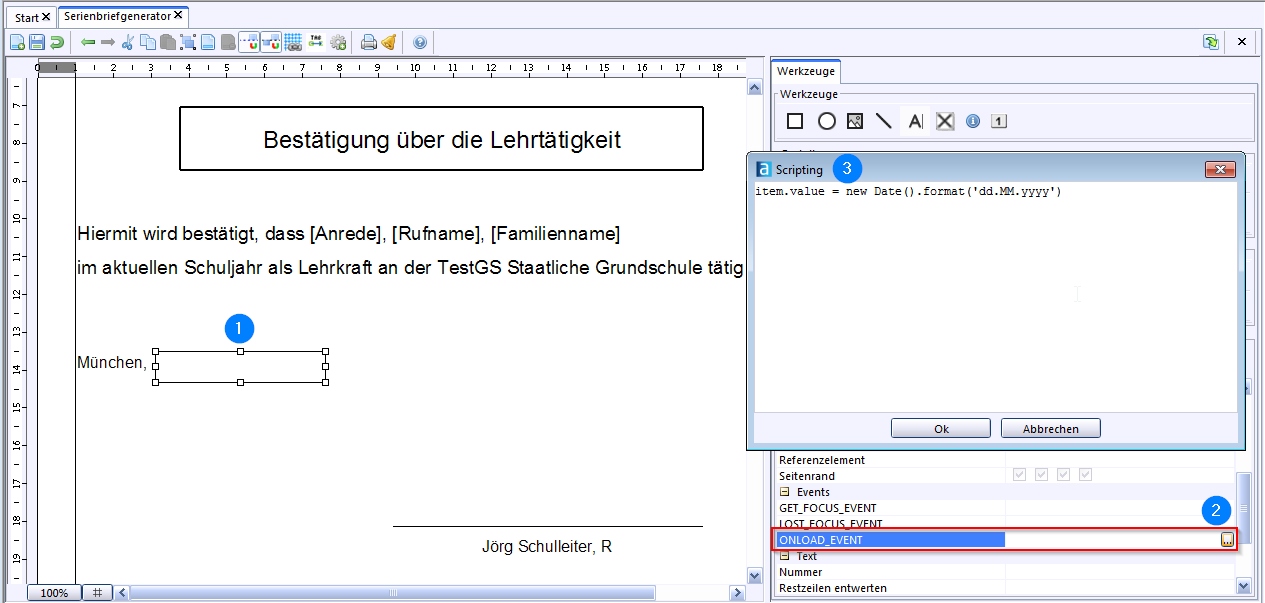
Um eine Grafik (z.B. Dienstsiegel) einzubinden, klicken Sie auf die Schaltfläche Grafik einfügen im Bereich Werkzeuge, wählen die entsprechende Grafik aus und positionieren diese auf der Serienbriefschablone.
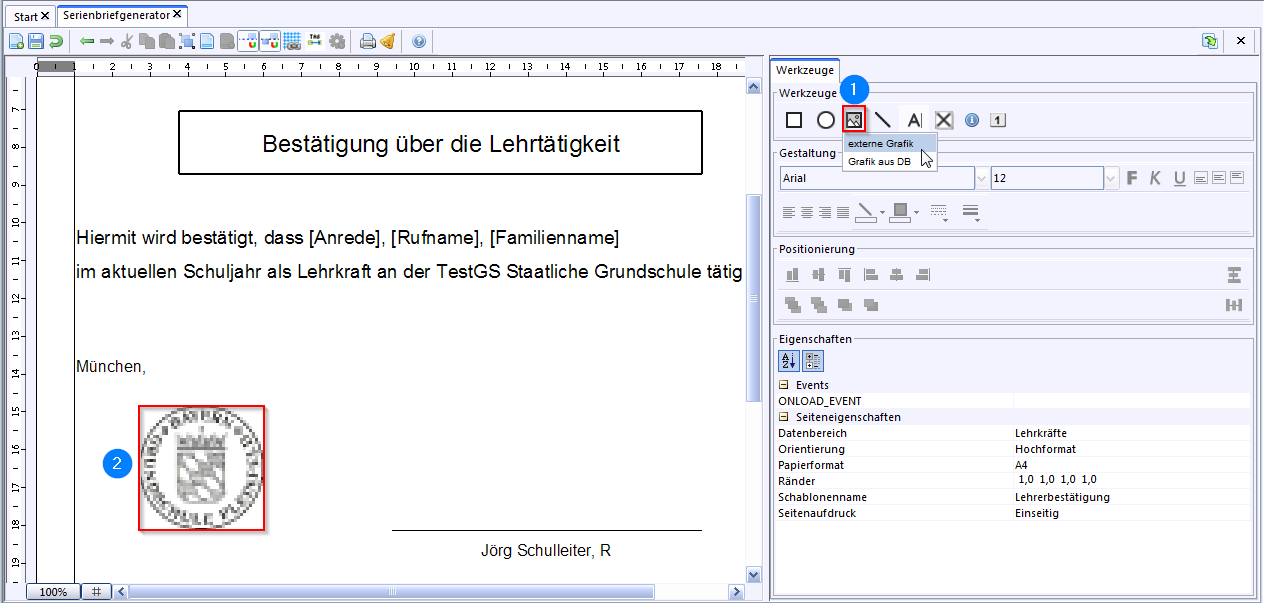
Wie Sie alternativ eine Grafik aus der Datenbank einbinden können, erfahren Sie hier.
Klicken Sie abschließend auf das Diskettensymbol, um Ihre Serienbriefschablone zu speichern. Diese ist nun in der Berichtsbibliothek verfügbar.

